Browserinhaltsumleitung
Übersicht
Die Browserinhaltsumleitung bietet die Möglichkeit der Wiedergabe von Webseiten in der Positivliste auf Clientseite. Dabei wird von der Citrix Workspace-App clientseitig die Instanz einer entsprechenden Renderingengine erzeugt, die den HTTP- und HTTPS-Inhalt von der URL abruft.
Hinweis:
Der Linux VDA unterstützt die Browserinhaltsumleitung in Google Chrome.
Diese Overlay-Weblayoutengine wird statt auf dem VDA auf dem Client ausgeführt und verwendet dessen CPU, GPU, Arbeitsspeicher und Netzwerk.
Es wird nur der Browserviewport umgeleitet. Der Viewport ist der rechteckige Browserbereich, in dem der Inhalt angezeigt wird. Der Viewport enthält keine Elemente wie Adressleiste, Favoritenleiste und Statusleiste. Diese Elemente werden weiterhin im Browser auf dem VDA ausgeführt.
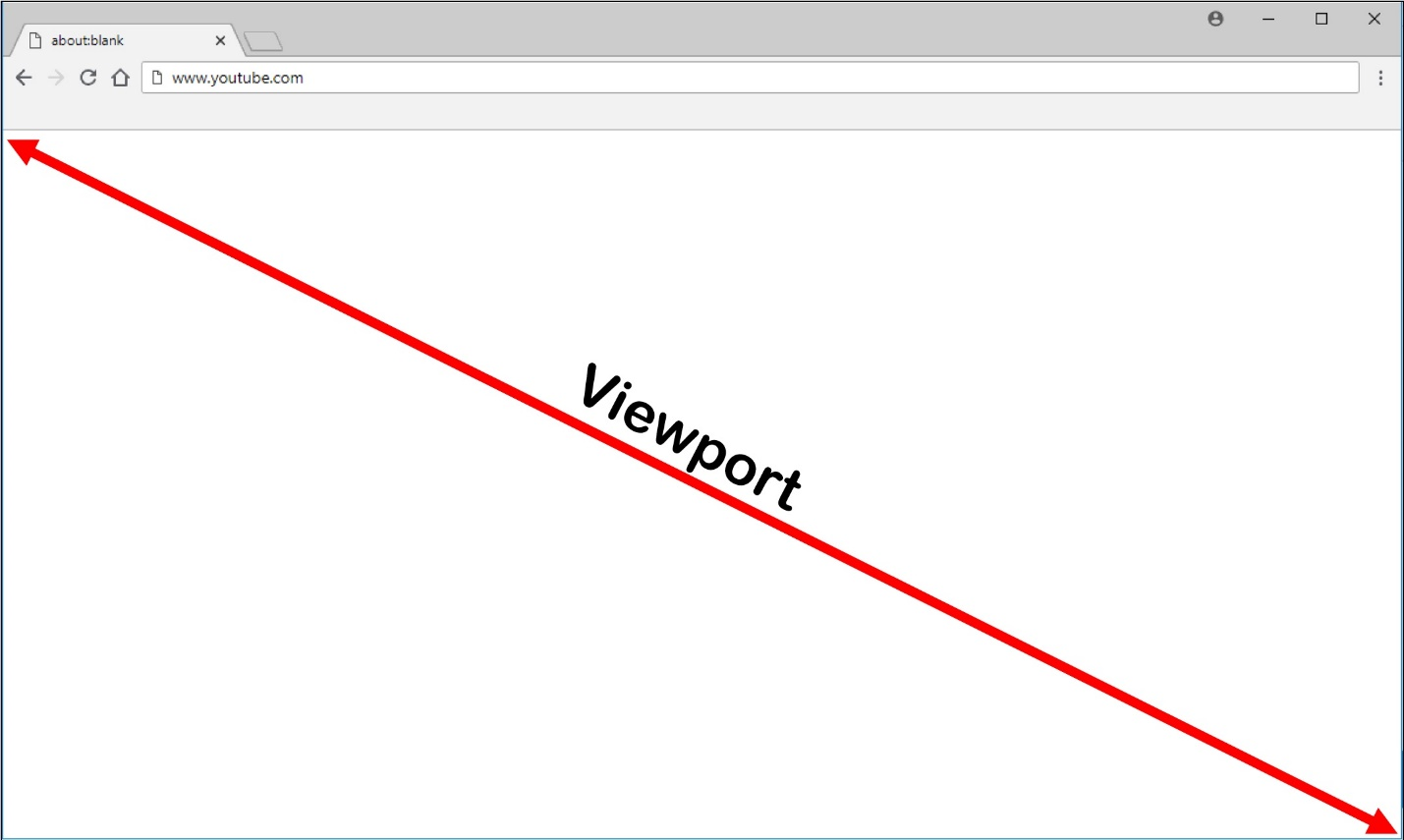
Konfigurieren Sie eine Studio-Richtlinie mit einer Zugriffssteuerungsliste, die die Positivliste der URLs für die Umleitung enthält. Konfigurieren Sie eine Sperrliste, die die Umleitung für bestimmte URLs deaktiviert.
Wird eine Übereinstimmung mit einer URL in einer Positivliste gefunden, jedoch nicht in einer Sperrliste, weist ein virtueller Kanal (CTXCSB) die Citrix Workspace-App an, dass eine Umleitung erforderlich ist, und leitet die URL weiter. Die Citrix Workspace-App erzeugt dann eine lokale Renderingengine-Instanz und zeigt die Website an.
Anschließend fügt die Citrix Workspace-App die Website nahtlos in den Inhaltsbereich des virtuellen Desktopbrowsers ein.
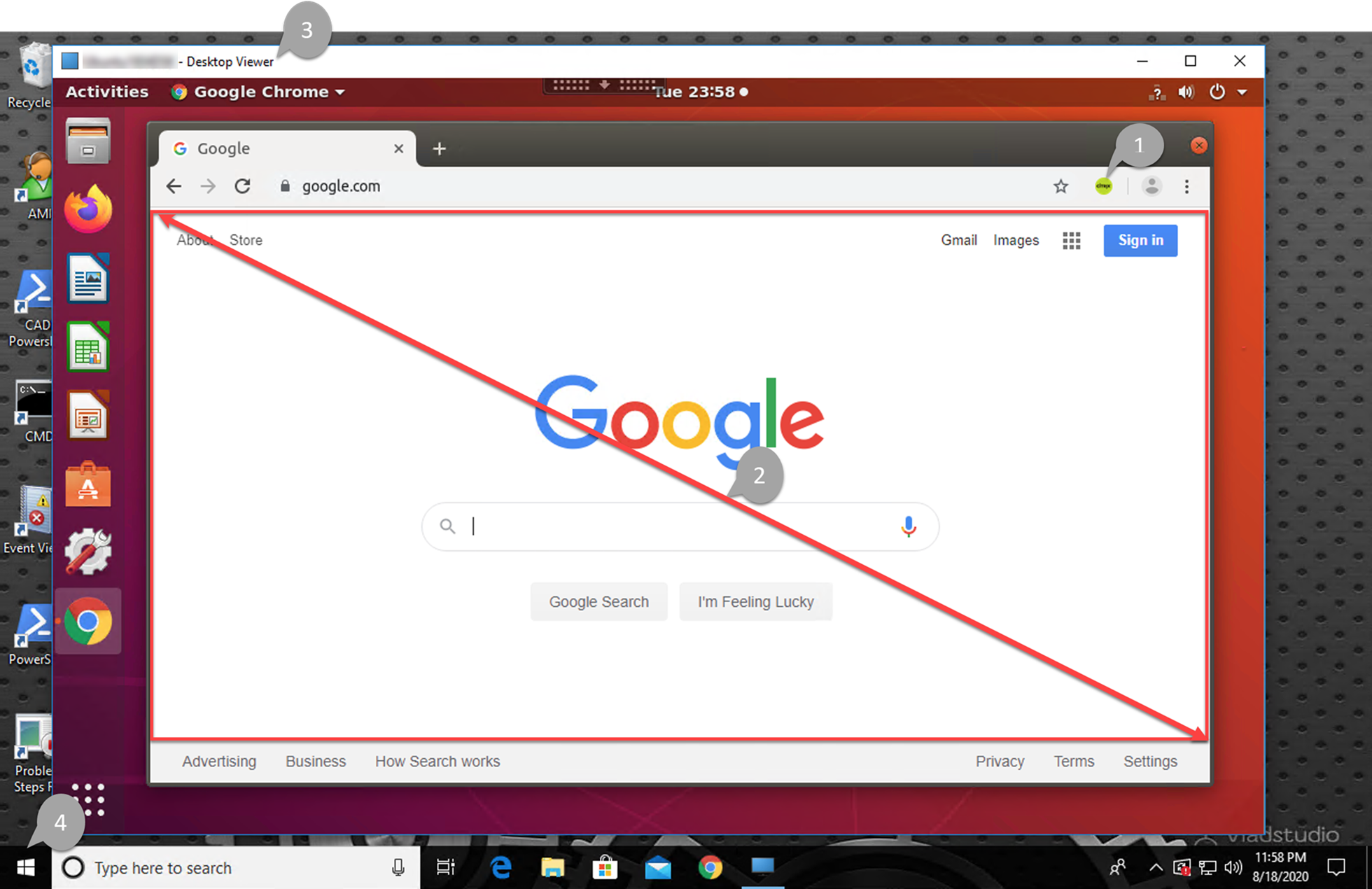
-
Symbol der Citrix-Browserinhaltsumleitungs-Erweiterung
Die Farbe des Erweiterungssymbols gibt den Status der Chrome-Erweiterung an. Folgende drei Farben sind möglich:
- Grün: Aktiv und verbunden
- Grau: Nicht aktiv/Leerlauf auf der aktuellen Registerkarte
- Rot: Defekt/außer Betrieb
- Wiedergabe von Viewport auf dem Client oder nahtloses Einfügen in den virtuellen Desktop
- Linux VDA
- Windows-Client
Szenarien für den Inhaltsabruf durch die Citrix Workspace-App:
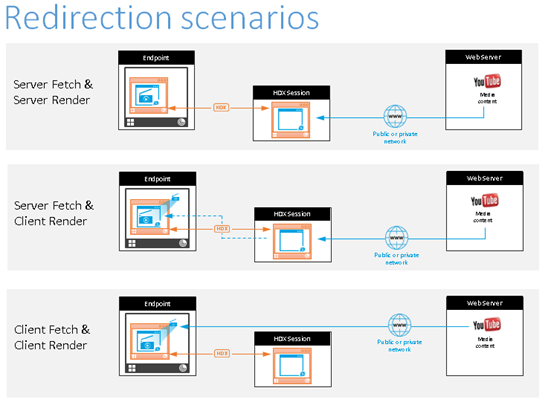
-
Abruf und Wiedergabe auf dem Server: Es findet keine Umleitung statt, weil die Site nicht auf der Positivliste steht oder ein Fehler aufgetreten ist. Die Wiedergabe findet dann auf dem VDA statt und das Grafikremoting mithilfe von Thinwire. Verwenden Sie Richtlinien, um dieses Fallbackverhalten zu steuern. Dieses Szenario führt zu einem hohen CPU-, RAM- und Bandbreitenverbrauch auf dem VDA.
-
Abruf auf dem Server, Wiedergabe auf dem Client: Die Citrix Workspace-App ruft den Inhalt über den VDA und einen virtuellen Kanal (CTXPFWD) vom Webserver ab. Diese Option ist nützlich, wenn Clients (z. B. Thin Clients) keinen Zugriff auf einen Webserver haben. Sie senkt den CPU- und RAM-Verbrauch auf dem VDA, verbraucht jedoch Bandbreite im virtuellen ICA-Kanal.
Es gibt drei Betriebsmodi für dieses Szenario. CTXPFWD leitet Daten an ein Proxygerät weiter, über das der VDA Zugriff auf den Webserver erhält.
Geeignete Richtlinienoption:
- Expliziter Proxy - Wenn Sie einen einzelnen expliziten Proxy im Datencenter haben.
- Direkt oder transparent: Wenn Sie keine Proxys haben oder transparente Proxys verwenden.
- PAC-Dateien: Wenn Sie PAC-Dateien verwenden, sodass Browser auf dem VDA automatisch den geeigneten Proxyserver zum Abrufen einer angegebenen URL auswählen können.
Weitere Informationen finden Sie weiter unten im Artikel unter der Einstellung Proxykonfiguration für die Browserinhaltsumleitung.
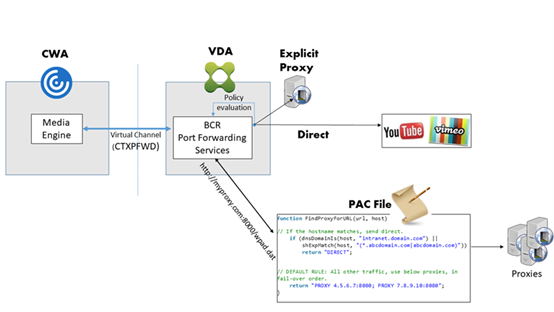
-
Abruf und Wiedergabe auf dem Client: Da die Citrix Workspace-App direkt auf den Webserver zugreift, ist Internetzugang erforderlich. In diesem Szenario wird die gesamte Netzwerk-, CPU- und RAM-Last von der Citrix Virtual Apps and Desktops-Site abgeladen.
Vorteile:
- Bessere Endbenutzererfahrung (adaptive Bitrate (ABR))
- Reduzierte VDA-Ressourcennutzung (CPU/RAM/IO)
- Reduzierter Bandbreitenverbrauch
Systemanforderungen
Windows-Client:
- Citrix Workspace-App 1809 für Windows oder höher
Linux VDA:
- Browser auf dem VDA: Google Chrome v66 oder höher mit der hinzugefügten Citrix-Browserinhaltsumleitungs-Erweiterung
Konfigurieren der Browserinhaltsumleitung
Um die Browserinhaltsumleitung zu verwenden, konfigurieren Sie die entsprechenden Richtlinien und installieren die Erweiterung für die Browserinhaltsumleitung in Google Chrome. Führen Sie hierzu die folgenden Schritte aus:
-
Um die Browserinhaltsumleitung zu aktivieren, setzen Sie in Citrix Studio Browserinhaltsumleitung auf Zulässig.
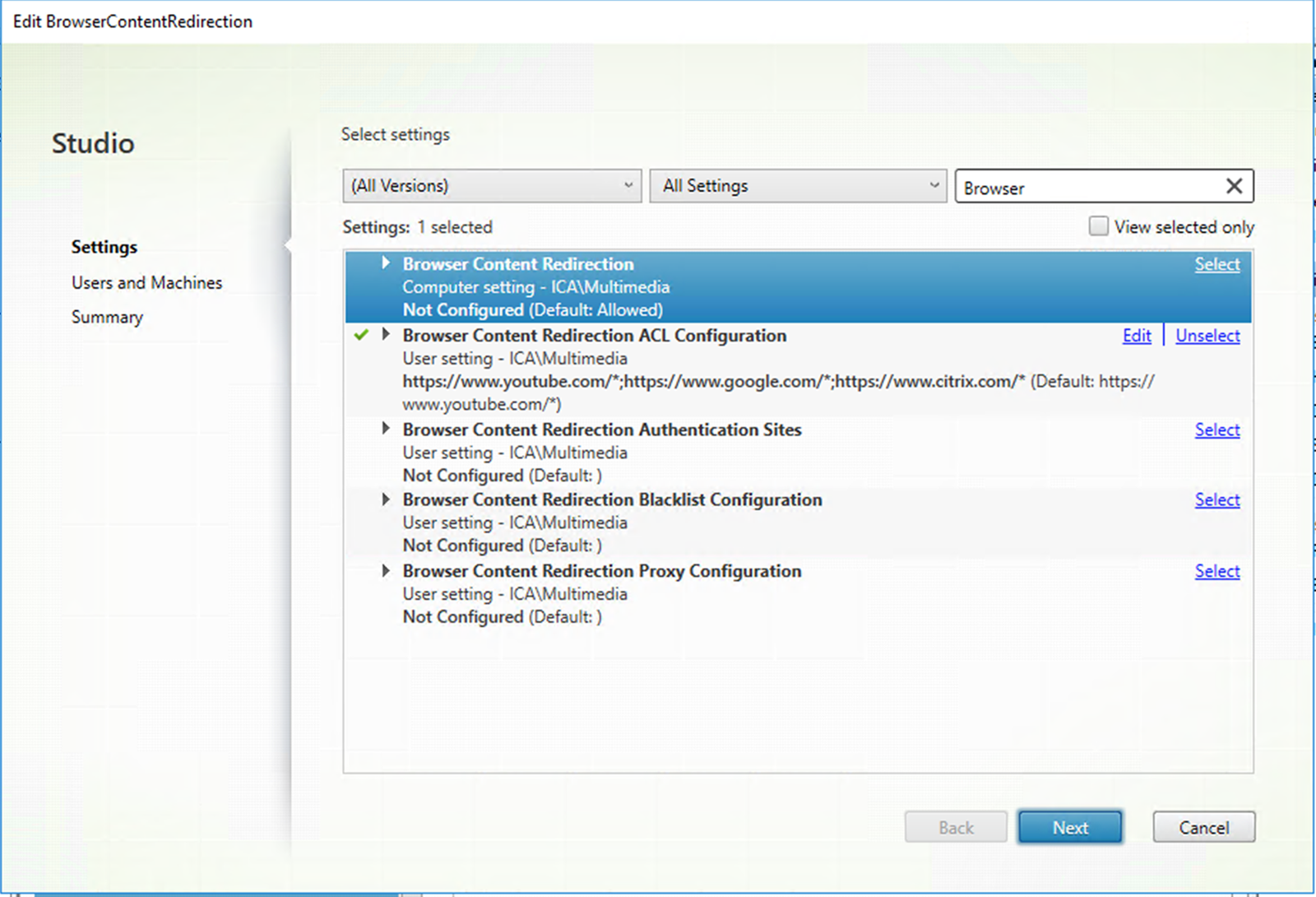
-
Geben Sie eine Positivliste mit URLs an, deren Inhalt an den Client umgeleitet werden kann, und eine Sperrliste, die die Umleitung für bestimmte URLs deaktiviert. Die Konfiguration einer Sperrliste ist optional.
Die Einstellung ACL-Konfiguration für die Browserinhaltsumleitung legt eine Positivliste mit URLs fest, deren Inhalt an den Client umgeleitet werden kann. Bei der Angabe von URLs können Sie den Platzhalter
*für alle URL-Komponenten mit Ausnahme des Protokolls verwenden.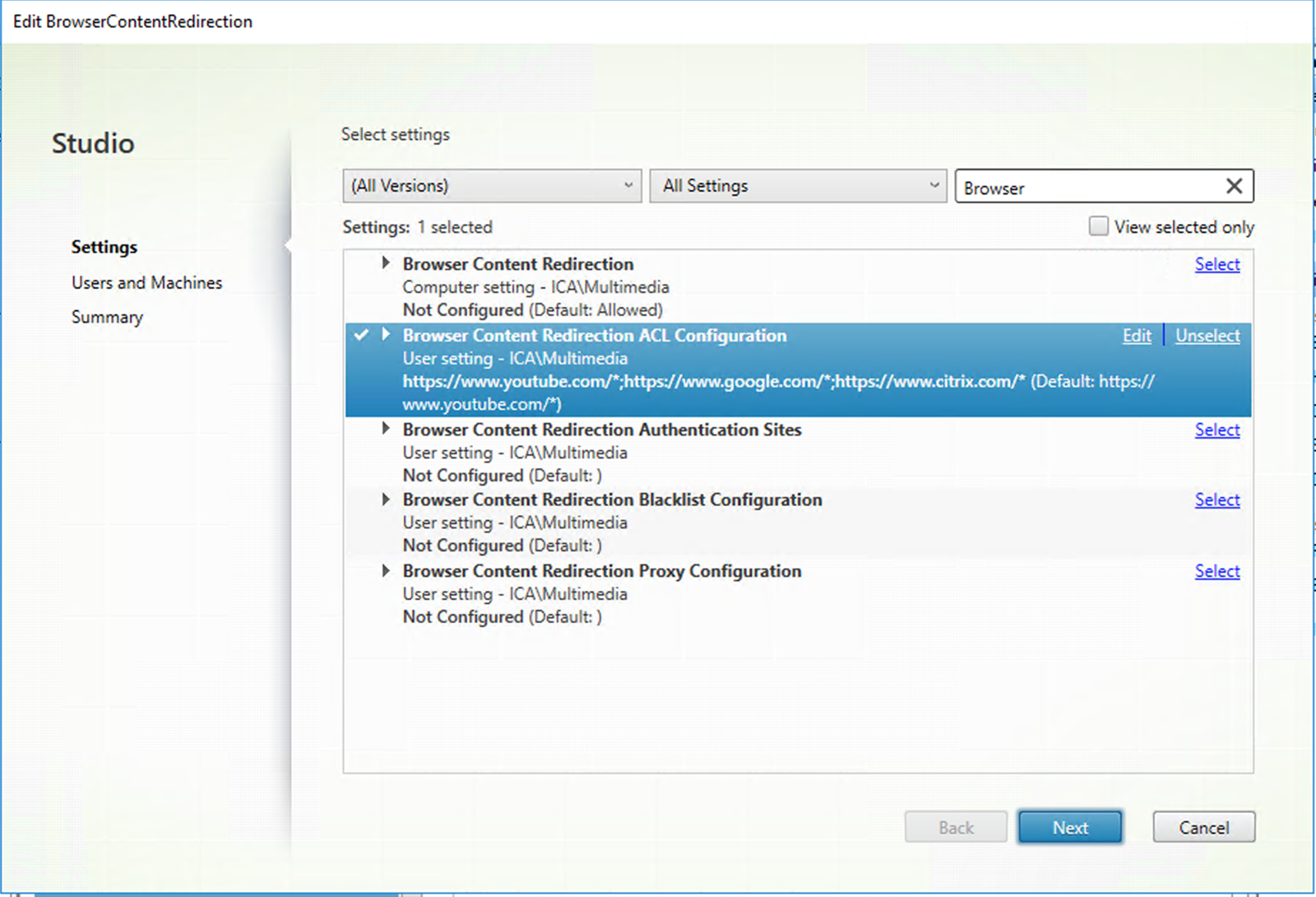
Die folgenden Beispiele sind zulässig:
-
http://www.xyz.com/index.html(Sie können eine bessere Granularität erzielen, indem Sie Pfade in der URL angeben. Wenn Sie beispielsweisehttps://www.xyz.com/sports/index.htmlangeben, wird nur die Seiteindex.htmlumgeleitet.) https://www.xyz.com/*http://www.xyz.com/*videos*http://*.xyz.com/http://*.*.com/
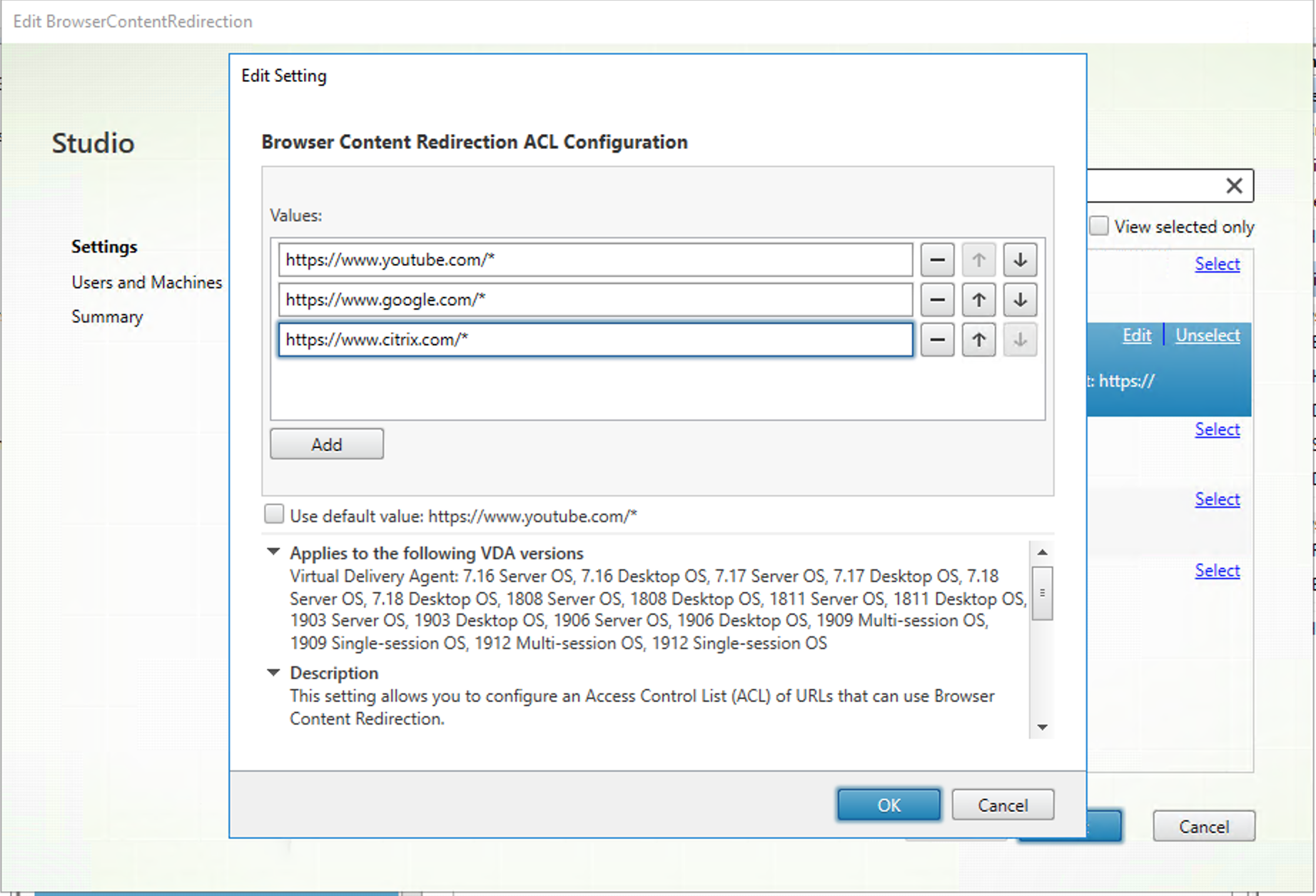
Die Einstellung Sperrlistenkonfiguration für die Browserinhaltsumleitung gibt eine Sperrliste an, die die Umleitung für bestimmte URLs deaktiviert.
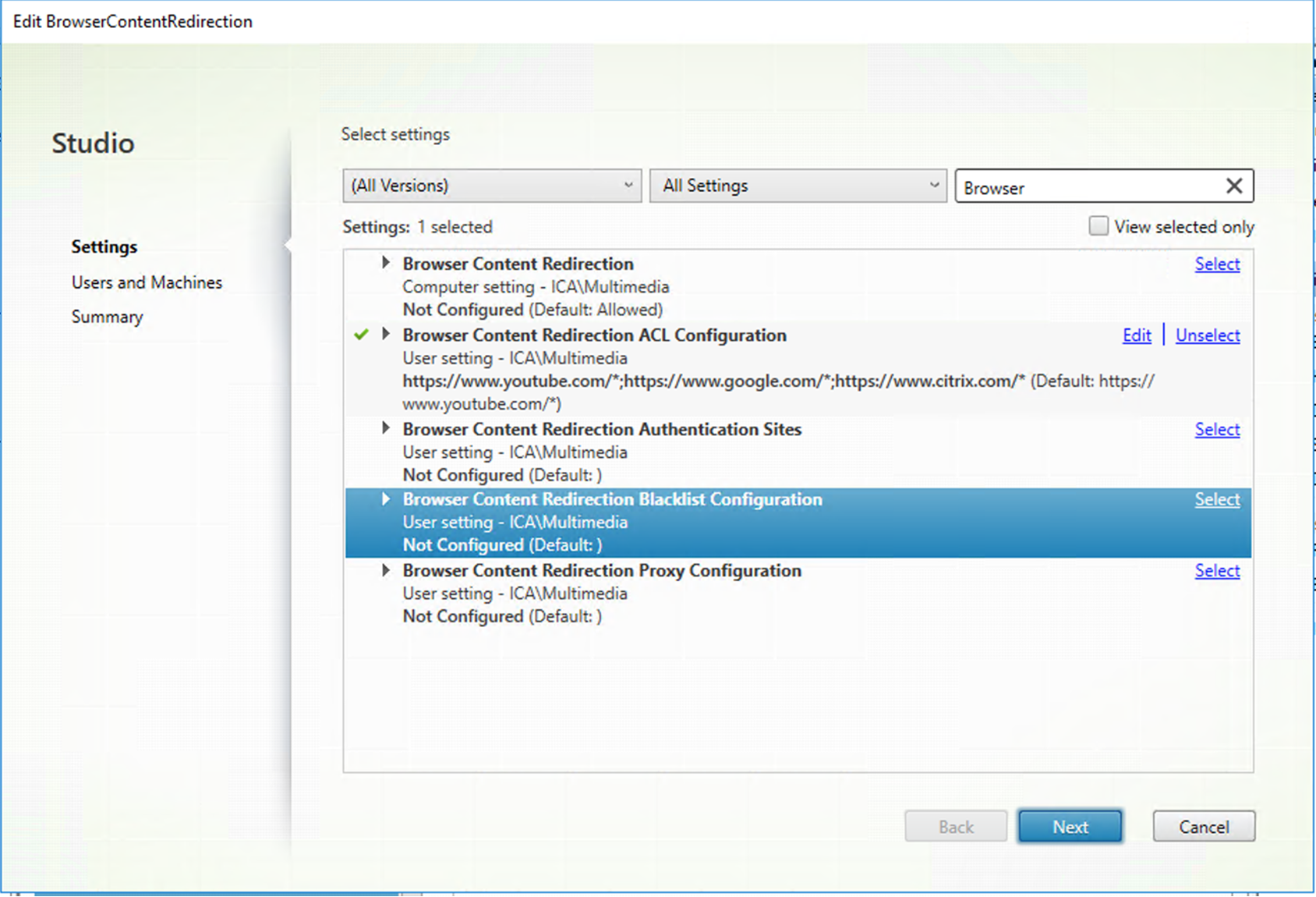
-
-
Um serverseitigen Abruf und clientseitige Wiedergabe zu aktivieren, konfigurieren Sie die Einstellung Proxykonfiguration für die Browserinhaltsumleitung.
Diese Einstellung bietet Proxykonfigurationsoptionen auf dem VDA für die Browserinhaltsumleitung. Wenn mit einer gültigen Proxyadresse und Portnummer, PAC/WPAD-URL oder Direkt/Transparent-Einstellung aktiviert, versucht die Citrix Workspace-App stets zuerst den serverseitigen Abruf und die clientseitige Wiedergabe. Weitere Informationen finden Sie unter Fallbackmechanismus.
Ist die Einstellung deaktiviert oder nicht konfiguriert und es wird ein Standardwert verwendet, versucht die Citrix Workspace-App den clientseitigen Abruf und die clientseitige Wiedergabe.
Die Standardeinstellung ist Nicht zugelassen.
Zulässiges Muster für einen expliziten Proxy:
http://\<hostname/ip address\>:\<port\>Beispiel:
http://proxy.example.citrix.com:80 http://10.10.10.10:8080Zulässige Muster für PAC/WPAD-Dateien:
http://<hostname/ip address>:<port>/<path>/<Proxy.pac>Beispiel:
http://wpad.myproxy.com:30/configuration/pac/Proxy.pachttps://<hostname/ip address>:<port>/<path>/<wpad.dat>Beispiel:
http://10.10.10.10/configuration/pac/wpad.datZulässige Muster für direkte oder transparente Proxys:
Geben Sie im Richtlinientextfeld das Wort DIRECT ein.
Hinweis:
Sie können auch einen Proxy einrichten, indem Sie den Registrierungswert
HKLM\Software\Citrix\HdxMediastream\WebBrowserRedirectionProxyAddress.bearbeiten. Außerdem können Sie mit dem RegistrierungswertHKLM\Software\Citrix\HdxMediastream\AllowNonTlsPacUrifestlegen, ob Sie das Herunterladen von PAC-Dateien über HTTP zulassen. Der Standardwert ist 0, was bedeutet, dass HTTP nicht erlaubt ist.Optional kann die Registrierung für Richtlinieneinstellungen außer Kraft gesetzt werden. Eine Liste der relevanten Registrierungsschlüssel finden Sie unter Außerkraftsetzung von Registrierungsschlüsseln für die Browserinhaltsumleitung.
-
Klicken Sie auf dem VDA auf Zu Chrome hinzufügen, um die Citrix-Erweiterung zur Browserinhaltsumleitung aus dem Chrome Web Store hinzuzufügen. Auf diese Weise kann der Browser auf dem VDA erkennen, ob eine aufgerufene URL mit einer Positiv- oder Sperrliste übereinstimmt.
Wichtig:
Die Erweiterung ist auf dem Client nicht erforderlich. Fügen Sie sie nur auf dem VDA hinzu.
Chrome-Erweiterungen werden pro Benutzer installiert. Das Update eines Gold-Masterimages zum Hinzufügen oder Entfernen einer Erweiterung ist nicht erforderlich.
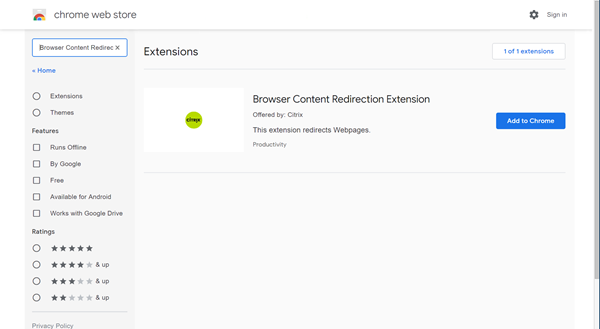
Fallbackmechanismus
Wenn Sie die Richtlinie Proxykonfiguration für die Browserinhaltsumleitung aktivieren, versucht die Citrix Workspace-App den serverseitigen Abruf und die clientseitige Wiedergabe. Wenn der serverseitige Abruf und die clientseitige Wiedergabe fehlschlagen, wird auf den clientseitigen Abruf und die clientseitige Wiedergabe zurückgegriffen. Wenn die Clientmaschine keinen Zugriff auf den Webserver hat, kann der Browser auf dem VDA die Seite erneut laden und auf dem Server wiedergeben (serverseitiger Abruf und serverseitige Wiedergabe).
Außerkraftsetzung von Registrierungsschlüsseln für die Browserinhaltsumleitung
Warnung:
Eine unsachgemäße Bearbeitung der Registrierung kann schwerwiegende Probleme verursachen und eine Neuinstallation des Betriebssystems erforderlich machen. Citrix übernimmt keine Garantie dafür, dass Probleme, die auf eine unsachgemäße Verwendung des Registrierungs-Editors zurückzuführen sind, behoben werden können. Die Verwendung des Registrierungs-Editors geschieht daher auf eigene Gefahr. Erstellen Sie auf jeden Fall ein Backup der Registrierung, bevor Sie sie bearbeiten.
HKLM\Software\Citrix\HdxMediastream
| Name | Typ | Wert |
|---|---|---|
| WebBrowserRedirection | DWORD | 1 = zugelassen, 0 = nicht zugelassen |
| WebBrowserRedirectionAcl | REG_MULTI_SZ | / |
| WebBrowserRedirectionProxyAddress | REG_SZ | Wenn Sie einen der folgenden Modi festlegen, ist serverseitiger Abruf und clientseitige Wiedergabe aktiviert: Expliziter Proxy: Wenn Sie einen einzelnen expliziten Proxy im Datencenter haben. Direkt oder transparent: Wenn Sie keine Proxys haben oder transparente Proxys verwenden. PAC-Dateien: Wenn Sie PAC-Dateien verwenden, sodass Browser auf dem VDA automatisch den geeigneten Proxyserver zum Abrufen einer angegebenen URL auswählen können. |
| WebBrowserRedirectionBlacklist | REG_MULTI_SZ | / |
| AllowNonTlsPacUri | DWORD | Legt fest, ob das Herunterladen von PAC-Dateien über HTTP zulässig ist. Der Standardwert ist 0, was bedeutet, dass HTTP nicht erlaubt ist. Wenn Sie den Wert auf 1 setzen, kann HDXWebProxy.exe PAC-Dateien über HTTP herunterladen (nicht nur über HTTPS). |